
Pokud používáte nejnovější verzi operačního systému Windows – Windows 11, můžete být ohromeni množstvím vizuálních změn, které zavedla. Windows 11 vypadá mnohem rafinovaněji než Windows 10 a ve skutečnosti vypadá velmi dobře.
Spolu s vizuálními prvky získáte také přepracovanou nabídku Start, nové ikony v Průzkumníku souborů, zaoblené rohy ve Windows a další. Pokud používáte Windows 11, možná jste si všimli, že operační systém automaticky skryje posuvník pro aplikace, které nejsou aktivně používány.
Microsoft to udělal, aby ušetřil energii baterie a zrychlil zařízení, ale mnoho uživatelů dává přednost tomu, aby se neustále zobrazoval posuvník. Pokud tedy patříte k těm, kteří chtějí neustále zobrazovat posuvníky ve Windows 11, může se vám tato příručka zdát velmi užitečná.
Jak vždy zobrazovat posuvníky v systému Windows 11
V tomto článku budeme sdílet podrobný návod, jak vždy zobrazit posuvníky v operačním systému Windows 11. Kroky budou přímočaré; postupujte podle nich, jak jsme uvedli níže. Pojďme to zkontrolovat.
1. Nejprve klikněte na tlačítko Windows 11 Start a vyberte Nastavení. Případně můžete stisknutím klávesy Windows + I na klávesnici přímo spustit aplikaci Nastavení.
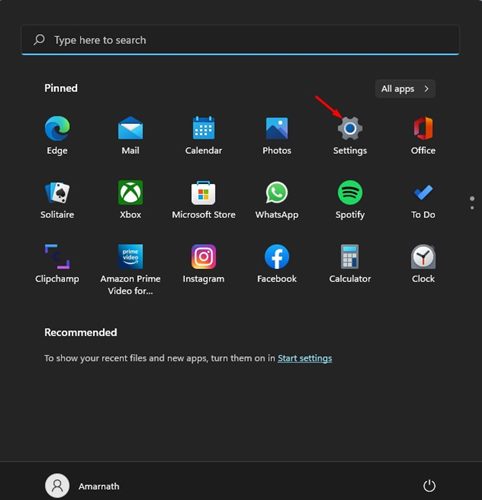
2. Na stránce Nastavení klikněte na část Usnadnění, jak je uvedeno níže.
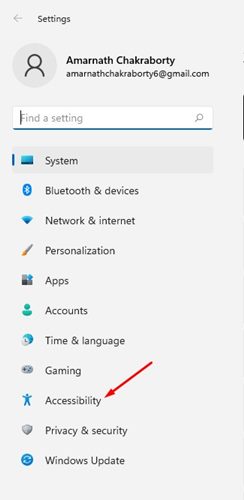
3. V pravém podokně se musíte posunout dolů a kliknout na možnost Vizuální efekty, jak je znázorněno níže.
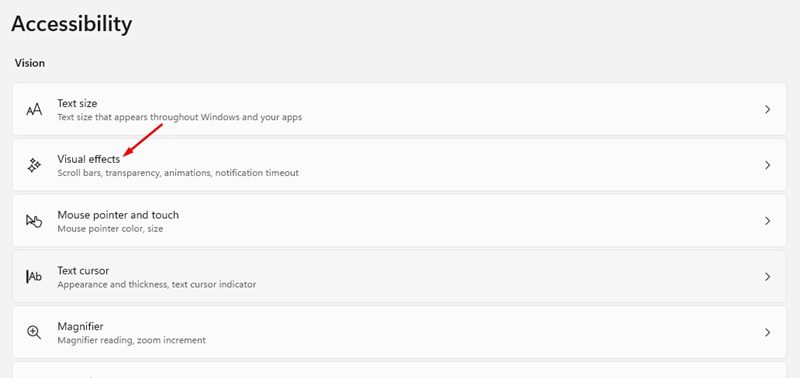
4. Na stránce Vizuální efekty povolte přepínač „Vždy zobrazovat posuvníky“. Na počítači se systémem Windows 11 se vždy zobrazí posuvníky.
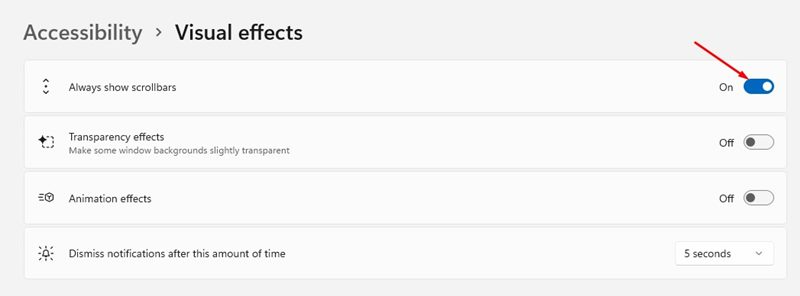
A je to! Jsi hotov. Takto můžete vždy zobrazit posuvníky v operačním systému Windows 11.
Jak zobrazit posuvníky v systému Windows 11 pomocí Editoru registru
Pokud z jakéhokoli důvodu nemůžete získat přístup k nastavení usnadnění, musíte postupovat podle této metody. Použijeme editor registru, abychom vždy zobrazili posuvníky ve Windows 11. Zde je to, co musíte udělat.
1. Nejprve klikněte na vyhledávání Windows 11 a zadejte Regedit. Dále otevřete Editor registru ze seznamu.
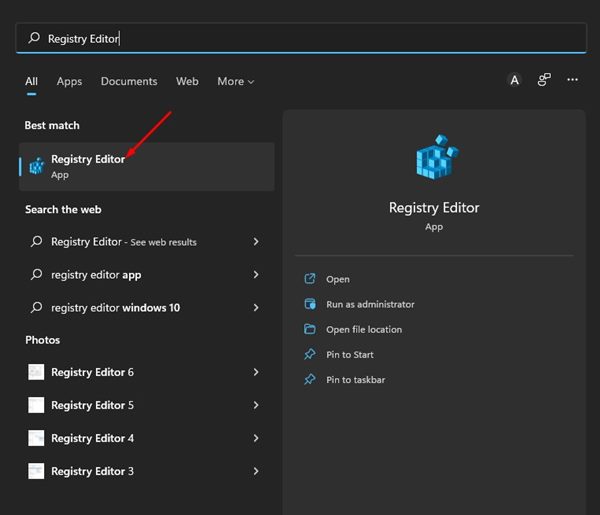
2. V Editoru registru přejděte na následující cestu:
HKEY_CURRENT_USER\Control Panel\Accessibility
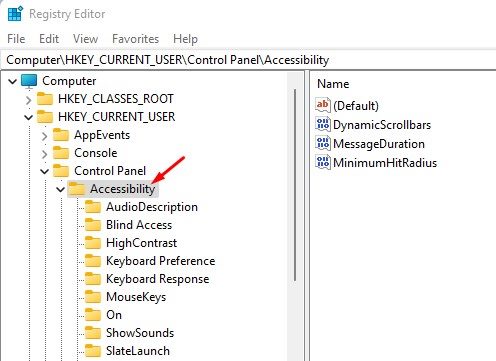
3. Vpravo poklepejte na klávesu ‘DynamicScrollbars’ a do pole s daty hodnoty zadejte 1. Po dokončení klepněte na tlačítko OK pro použití změn.
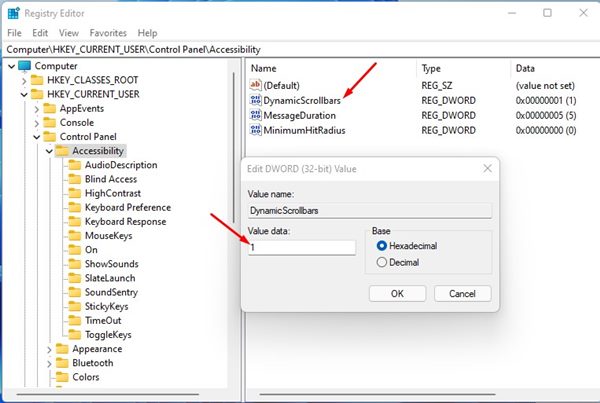
4. Pokud si přejete automaticky skrýt posuvník, zadejte ve výše uvedeném kroku do pole Údaj hodnoty pro DynamicScrollbars „0“.
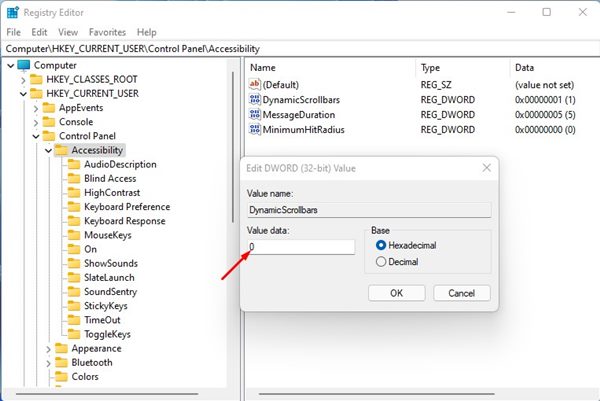
A je to! Jsi hotov. Takto můžete nastavit, aby byly posuvníky v operačním systému Windows 11 vždy viditelné.
Je docela snadné vždy zobrazit posuvníky v operačním systému Windows 11. Doufám, že vám tento článek pomohl! Sdílejte to prosím také se svými přáteli. Máte-li v této souvislosti nějaké pochybnosti, dejte nám vědět do pole pro komentáře níže.